従業員がSmartHRを使えるようにする
- Readership:
- Administrators
- Plans:
- Simple HRHR Essentials0 YenTalent ManagementHR Strategy
従業員がSmartHRを使えるようにするために必要な準備や操作方法のパターンを説明します。
従業員がSmartHRを使える状態とは
従業員がSmartHRを使える状態になれば、SmartHR上で給与明細の確認や、必要な情報の提出をしてもらえます。
従業員がSmartHRを使える状態とは、必要な従業員情報が登録されており、その従業員情報と紐づけたアカウントに従業員自身がログインできる状態のことを指します。
従業員情報と紐づけたアカウントを発行し、SmartHRを使える状態にすることを「招待」といいます。[従業員リスト]に従業員情報を登録するだけではアカウントは発行されません。
以下で招待の事前準備や方法を詳しく説明します。
招待の事前準備
アカウントの運用方法を決める
アカウントには、2種類あります。メールアドレスアカウントと、社員番号アカウントです。
従業員がメールアドレスを持っていて事前に何かしらの方法で収集できそうな場合には、メールアドレスアカウントとして招待します。
従業員がメールアドレスを持っていない場合や事前に収集が難しい場合は、社員番号アカウントとして招待します。
どちらのアカウントを利用するかは、貴社の運用方針にあわせて決めてください。
詳しくは、Q. メールアドレスアカウントと社員番号、どちらを発行すればいいか?を参照してください。
必要な従業員情報の登録方法を決める
SmartHRで使いたい機能によって、必要な従業員情報が異なります。
どの機能を使う場合も、以下の情報は最低限必要です。
- メールアドレス*IDにメールアドレスを使う場合のみ
- 社員番号*IDに社員番号を使う場合のみ
- 姓
- 名
- 姓(ヨミガナ)
- 名(ヨミガナ)
- 生年月日
- 戸籍上の性別
- 在籍状況
- 現住所
- 現住所(郵便番号)
- 現住所(都道府県)
- 現住所(市区町村)
- 現住所(丁目・番地)
管理者ですべて登録する方法と、招待時に従業員に登録してもらう方法があります。
管理者ですべて登録する場合は、招待時に選択する従業員招待フォームで「なし」を選ぶため、「フォームなし招待」と呼んでいます。 従業員に登録してもらう場合は、招待時に「従業員招待フォーム」を設定するため、「フォームあり招待」と呼んでいます。
どちらの方法で従業員情報を登録するか、以下を参考に決めてください。
管理者ですべて登録する場合(フォームなし招待)
- すでに利用しているシステムに必要な情報が揃っており、CSV等でSmartHRに登録できる、かつ追加の情報収集が必要ない場合にはこちらの方法で招待します。
- 管理者で必要な従業員情報をすべて登録するため、従業員にはアカウントの初期設定(パスワードの設定)のみをしてもらいます。
従業員に登録してもらう場合(フォームあり招待)
- 管理者が先に招待に必要な情報のみを登録します。
- 他の情報についてはアカウントの初期設定(パスワードの設定)後、招待フォームの回答・提出を通じて従業員本人に登録してもらいます。
[従業員情報]画面にあらかじめ用意されている項目(システム標準項目)以外に、必要な情報を管理するための項目(カスタム項目)が必要な場合は先に設定します。
詳しい手順は、カスタム項目を管理するを参照してください。
招待と同時にできること
入社手続き入力依頼
SmartHRでは入社時に必要な社会保険や雇用保険などの書類を作成できます。入社手続き入力依頼では書類作成に必要な情報の登録を従業員に依頼できます。
メールアドレスアカウントの場合のみ、招待されていない従業員に対して、トップページの[入社の手続き]から入社手続き入力依頼の操作をすることで、入社手続き入力依頼と招待が同時にできます。
社員番号アカウントの場合は、招待を完了したあと、別途入社手続き入力依頼の操作が必要です。
書類への確認・合意の依頼
「文書配付機能」を使うと、書類への確認・合意を依頼できます。
招待と同時に、従業員から秘密保持契約書や雇用契約書といった書類への確認・合意を得たい場合は、招待をする前に文書配付機能を操作します。
メールアドレスアカウントの場合も、社員番号アカウントの場合も、従業員情報を登録したあとに文書配付をしてから招待をしてください。
招待の方法を確認する
招待の操作は、アカウントの運用方法や必要な従業員情報の登録方法によって異なります。以下の図と照らし合わせ、貴社に適した招待のタイプを確認してください。
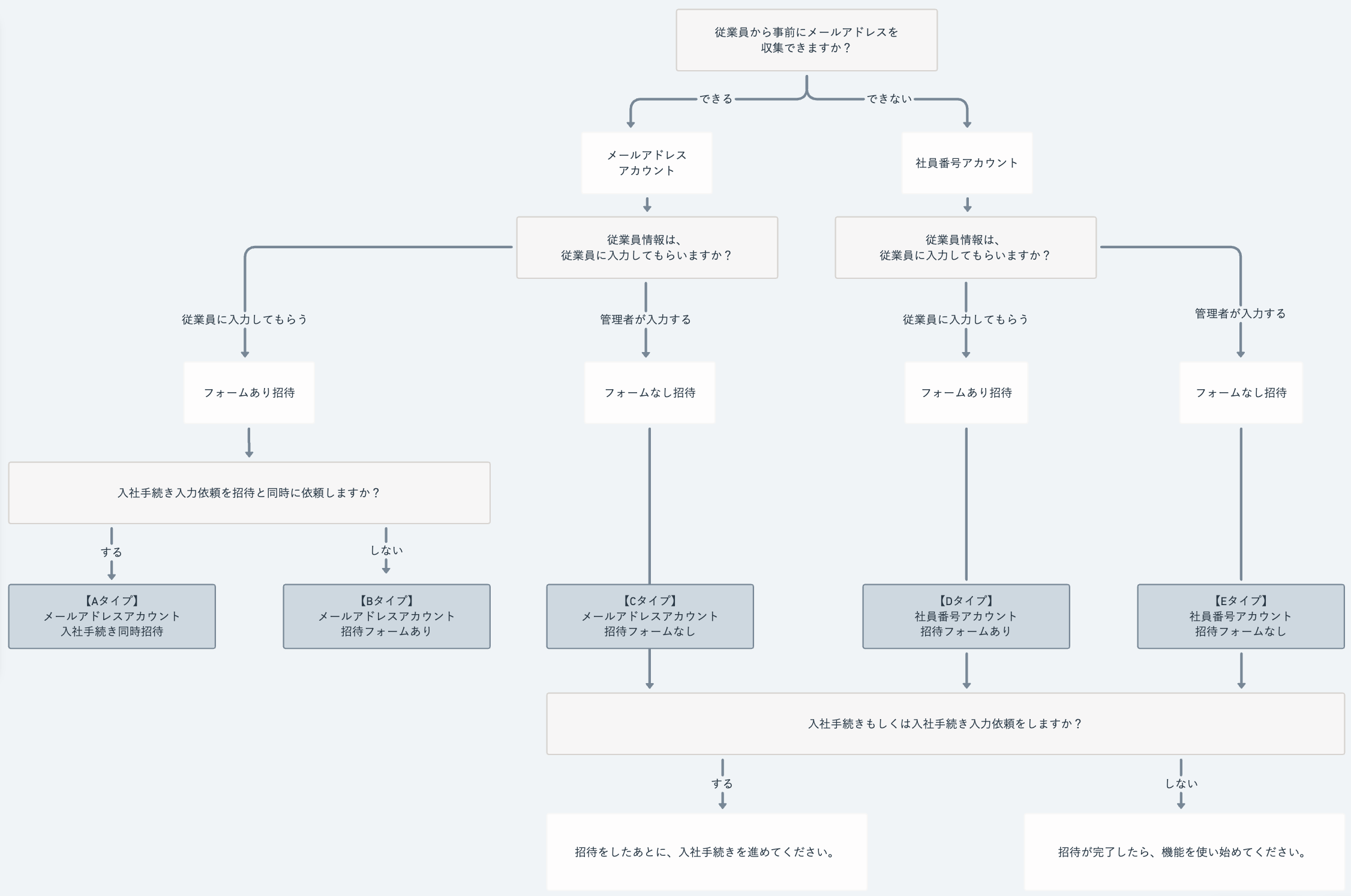 画像を表示する
画像を表示する
Aタイプの場合は入社手続き入力依頼と招待を同時にできます。C、D、Eタイプで入社手続きをする場合は招待を完了したあとに、入社手続きの操作をしてください。入社手続き入力依頼もあとから依頼できます。
書類への確認・合意については、どのタイプの場合も、従業員情報を登録した後に文書配付することで依頼できます。具体的な手順は各タイプの詳細ページで説明しています。
Aタイプ:入社手続き入力依頼と同時に従業員をメールアドレスで招待し、従業員情報を登録してもらう場合
入社手続きが必要な新入社員を招待する場合に最適な方法です。
従業員入社手続き入力依頼と同時に従業員をメールアドレスで招待し、従業員情報を登録してもらいます。
Aタイプの場合、以下を従業員に完了してもらう必要があります。
- アカウントの初期設定(パスワードの設定)
- 従業員招待フォームの提出
- 入社手続きの入力
Aタイプの場合、招待した従業員の権限は、自動でシステム標準権限の「メンバー」になります。 他の権限を付与したい場合は、招待が完了したあとに、権限を変更してください。
入社手続きと同時に従業員をメールアドレスで招待し、従業員情報を登録してもらう
Bタイプ:従業員をメールアドレスで招待し、従業員情報を登録してもらう場合
従業員をメールアドレスで招待し、従業員情報を登録してもらいます。
Bタイプの場合、以下を従業員に完了してもらう必要があります。
- アカウントの初期設定(パスワードの設定)
- 従業員招待フォームの提出
Cタイプ:管理者で従業員情報の登録を済ませ、従業員をメールアドレスで招待する場合
管理者で従業員情報の登録を済ませ、従業員をメールアドレスで招待します。
Cタイプの場合、以下を従業員に完了してもらう必要があります。
- アカウントの初期設定(パスワードの設定)
管理者で従業員情報の登録を済ませ、従業員をメールアドレスで招待する
Dタイプ:従業員を社員番号で招待し、従業員情報を登録してもらう場合
従業員を社員番号で招待し、従業員情報を登録してもらいます。
Dタイプの場合、以下を従業員に完了してもらう必要があります。
- アカウントの初期設定(パスワードの設定)
- 従業員招待フォームの提出
Eタイプ:管理者で従業員情報の登録を済ませ、従業員を社員番号で招待する場合
管理者で従業員情報の登録を済ませ、従業員を社員番号で招待します。
Eタイプの場合、以下を従業員に完了してもらう必要があります。
- アカウントの初期設定(パスワードの設定)
